Loading ...
Loading ...
Loading ...
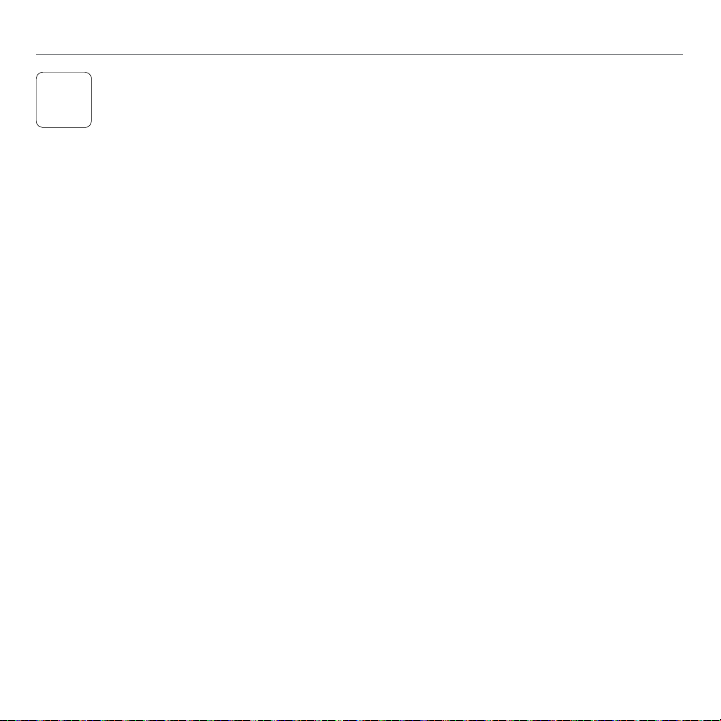
68 Suomi
Aloitusopas
4
Kokeile kuulokemikrofonin ja äänen lähteesi
(kannettava tai älypuhelin) toimintaa
kuuntelemalla musiikkia tai soittamalla
Internet-puhelu. Jos kuulokemikrofoni ei toimi
tietokoneellasi, saattaa olla, että sinun
tulee asettaa kuulokemikrofoni oletukseksi
käyttöjärjestelmäsi äänen syöttö-/tulolaitteissa,
jotta kuulokemikrofoni tunnistetaan.
Katso lisäohjeita vianmääritykseen myös
asetusohjeista.
Windows® XP
1. Valitse Käynnistä > Ohjauspaneeli >
Äänilaitteet > Ääni-välilehti.
2. Valitse Äänen toisto- / Oletuslaite-
ikkunassa Logitech Wireless Headset H600
-kuulokemikrofoni.
3. Valitse Ääni-välilehti.
4. Valitse Ääni-välilehdeltä Logitech
Wireless Headset H600.
5. Napsauta OK-painiketta.
6. Käynnistä mediasovellus uudelleen.
Windows® Vista ja Windows® 7
1. Avaa Käynnistä/Ohjauspaneeli/Äänet/
Toistolaitteet-välilehti.
2. Valitse Toistolaitteet.
3. Valitse Logitech Wireless Headset H600.
4. Valitse Aseta oletukseksi ja napsauta sitten OK.
5. Valitse Tallentaminen-välilehti.
6. Valitse Logitech Wireless Headset H600.
7. Valitse Aseta oletukseksi ja napsauta sitten OK.
8. Käynnistä mediasovellus uudelleen.
Mac® OS
1. Avaa Järjestelmäasetukset.
2. Valitse Ääni-/Ulostulo-välilehti.
3. Valitse Logitech Wireless Headset H600.
4. Valitse Tulo-välilehti.
5. Valitse Logitech Wireless Headset H600.
6. Sulje ikkuna.
7. Käynnistä mediasovellus uudelleen.
Kokeile kuulokemikrofonia
Loading ...
Loading ...
Loading ...